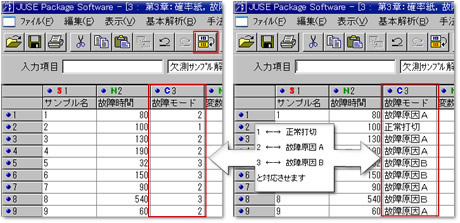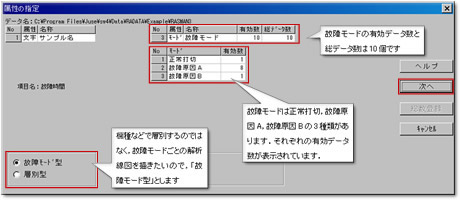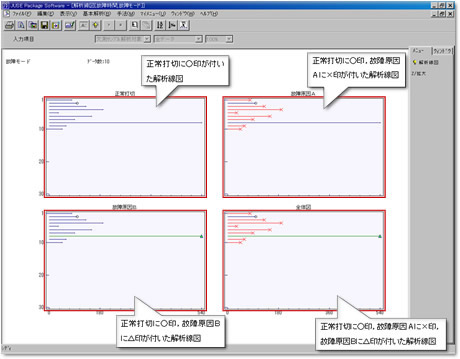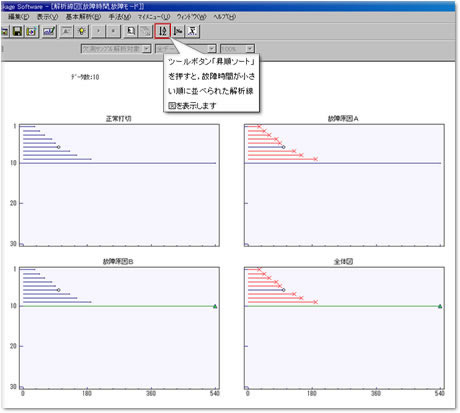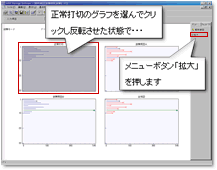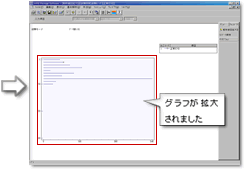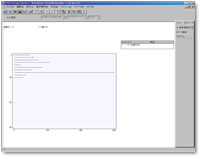解析線図とは(信頼性解析)
解析線図とは,信頼性データの特性を見るために故障モード別,あるいは機種別等で全体図を一覧で表示し,小さい順に故障時間をソートして比較し,傾向などを見るものです.
また,一覧図の中からいくつか選択して拡大表示も行います.
解析線図の使用方法
1.データの用意
10個の故障データがあります.1列目はサンプル名(サンプル名),2列目は故障時間(量的変数),3列目は故障モード(質的変数)です.
故障モードとは故障状態による分類をいいますが,観測を打ち切ったデータの故障モードは「正常打切」とします.故障モードは質的変数とするので入力時には数値と対応させますが,本システムの信頼性解析では「正常打切」の故障モードのカテゴリ番号を「1」とし,故障の種類はカテゴリ番号「2」以降を使用します.
2.変数の指定
メニューバーから[手法] - [信頼性解析] - [グラフによる観察] - [解析線図]を起動します.変数の指定画面でサンプル名の「サンプル名」,量的変数の「故障時間」,質的変数の「故障モード」を指定します.
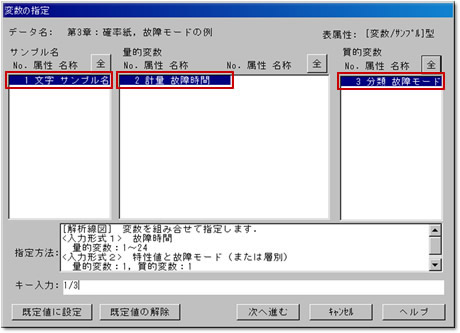
図2.変数の指定
3.属性の指定
「属性の指定」ダイアログが表示されますので,解析線図に表示させる内容の確認をおこないます.正しく設定されていれば「次へ」ボタンを押します.
4.解析線図の表示
故障モードごとの解析線図が表示されます.
5.表示のソート
故障時間が小さい順にソートしたい場合はツールボタン「昇順ソート」![]() を押します.逆に,もとの番号順にソートしたい場合はツールボタン「番号順ソート」
を押します.逆に,もとの番号順にソートしたい場合はツールボタン「番号順ソート」![]() を押します.
を押します.
6. グラフの拡大表示
グラフを拡大表示させます.グラフを1つ選んでクリックし反転させた状態で,メニューボタン「拡大」を押します.ここでは正常打切のグラフを拡大します.
7.結果を読む
上から,80,100,130,190,32,…の故障時間を線で示しており,正常打切のデータには○印が付いています.
解析線図から,100時間以下で故障しているものが多く,故障時間540時間が他の故障時間と比べて非常に大きいことが読み取れます.
本システムの機能・特徴
- 目盛変更
- 解析線図が拡大表示された状態でメニューボタン「オプション」を押すと,目盛の変更ができます.解析線図の表示個数と横軸の目盛りの指定ができます.
※ 「画面はJUSE-StatWorks/V4.0のものです」
無料体験版をダウンロード
こちらの手法を搭載した 「JUSE-StatWorks」の体験版をお試しください.
統計的手法を身につけ,実務に生かす
イベント・セミナーのご案内
JUSE-StatWorksをご購入いただいた方や有償サポートサービス契約者の方には,割引サービスがあります.また,学生,教員,研究機関職員の方向けのアカデミック価格もございます.
- 【セミナー】信頼性データ解析入門
- 信頼性データ解析に必要な解析技術と基礎知識,統計ソフトの使い方などを短期間に習得できます.
- 【セミナー】StatWorks/V5操作入門(対象JUSE-StatWorks購入で受講料無料)
- 統計解析入門者におすすめのセミナーを定期的に開催しております.パソコン・ソフトは弊社で用意いたしますので,ソフトをお持ちでない方もお気軽にご参加ください.
- eラーニングシステム『StatCampus』のご案内
- 原則毎月1日開講で受講期間は3か月間
eラーニングでStatworksの操作方法や,手法理論解説のコースを提供いたします.コンテンツの一部の無料体験や各種割引もございます(JUSE-StatWorks購入,有償サポートサービス契約者など)
| 実務に役立つシリーズ 第3巻 『信頼性データ解析入門』 | |
|---|---|
 |
信頼性データ解析を実務で活用するための手引き |
| 棟近雅彦 監修 / 関哲朗 著 | |
| 定価 3,080円(税込) | |
| サンプルデータ公開中 ダウンロードへ | |
イベント案内や製品などの最新情報をお届けします